win7任务栏图标怎么显示缩略图预览
时间:2020-03-28 08:49:03来源: 本站整理
win7系统相比之前的系统,在功能上以及视觉效果方面都做了众多的改善,如果打开很多软件,任务栏上面都会显示图标以及文字描述,win7旗舰版系统还支持鼠标停靠在图标上面时,会显示缩略图预览效果,方便用户快速切换。不过有些用户发现win7任务栏图标不显示预览缩略图,这是怎么回事呢?出现这个问题主要是用户选择了非Aero主题,这边小编教大家解决方法。

win7任务栏图标显示缩略图设置方法:
1、在桌面的空白处,点击鼠标右键,选择“个性化”。
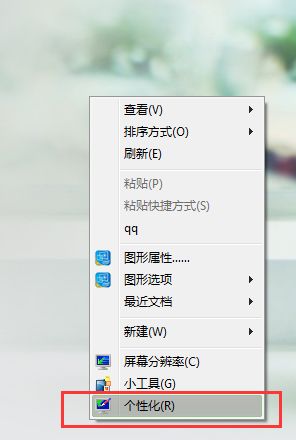
2、找到“更改计算机上的视觉效果和声音”中的“Aero主题”。
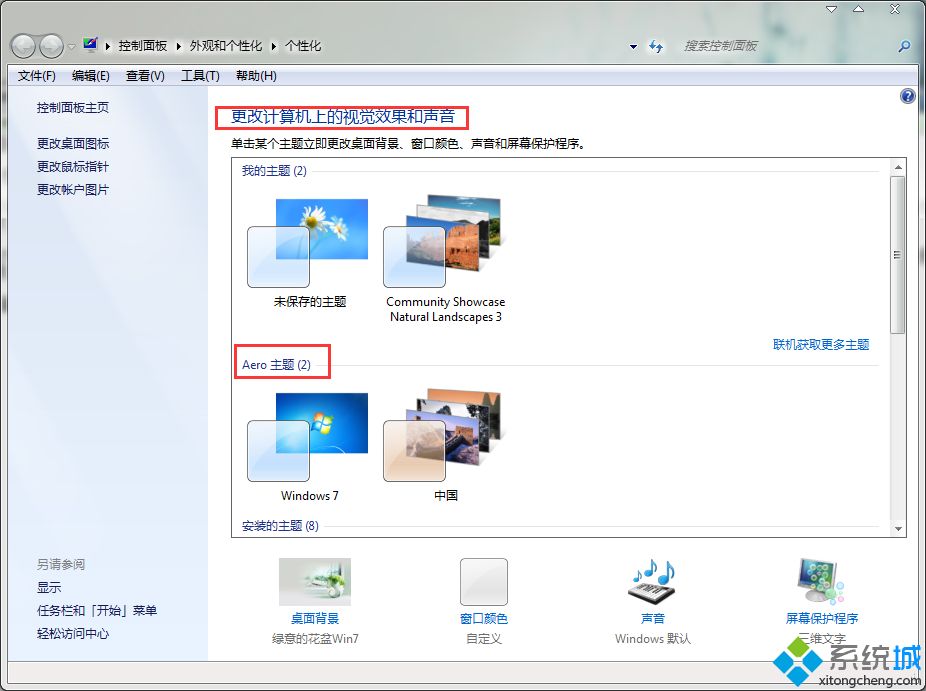
3、选择“Aero主题”中的任一主题如“windows7”,等待系统更换主题完成即可。
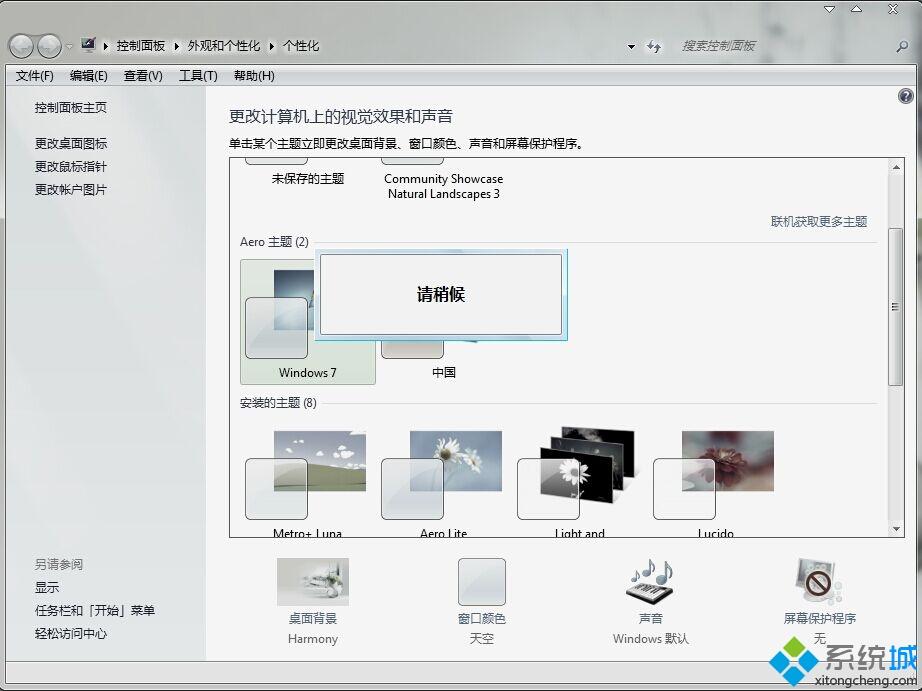
切换到Aero主题后,再将鼠标停靠在任务栏图标上面,就会显示预览小窗口,有遇到这个问题的用户可以按照这个方法来解决。
- 1 手把手给你细说win7系统磁盘分区图标显示不正常
- 2 深度恢复win7系统电脑下邮件添加附件出现无法添
- 3 小编为你解读win7系统快速访问控制面板选项的处
- 4 给你传授win7系统待机后打不开的操作技巧
- 5 大师细说win7系统按win+e键无反应的处理方法
- 6 小编处理win7系统出现错误0x00000040的步骤【图】
- 7 面对win7系统使用一段时间后恢复出厂设置的处理
- 8 老司机帮您win7系统一键备份电脑系统的还原步骤
- 9 技术编辑处理win7系统右键菜单添加关机选项的办
- 10 为你修复win7系统修改OeM信息的具体方案
下一篇:没有了